如何使用Word文档新建窗口功能
Word是一种十分常用的文件类型,有些用户不知道如何使用Word文档新建窗口功能,接下来小编就给大家介绍一下具体的操作步骤。
具体如下:
1. 首先第一步打开电脑中需要对比的Word文档。
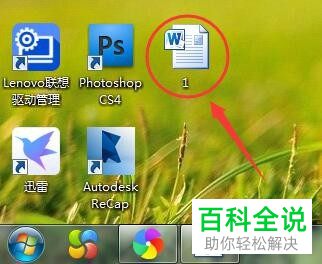
2. 第二步进入文档后,根据下图箭头所指,点击上方【视图】选项。
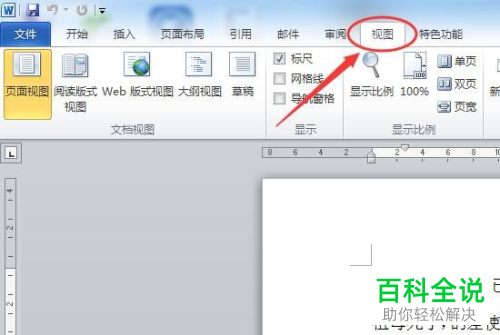
3. 第三步在【视图】菜单中,根据下图箭头所指,找到并点击【新建窗口】选项。
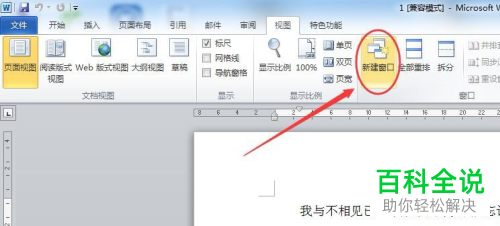
4. 第四步根据下图箭头所指,会在新窗口中打开原文档。

5. 第五步根据下图所示,将两个窗口调整到合适大小,即可进行对比。

6. 最后根据下图所示,如果在文档中进行修改,将会同时修改两个窗口。

以上就是如何使用Word文档新建窗口功能的方法。
赞 (0)

